Como instalar o R Studio no Windows e Linux?
A linguagem de programação R é uma linguagem e ambiente de software livre, disponível sob licença GNU, com suporte da R Foundation for Statistical Computing. A linguagem é mais amplamente conhecida por seus poderosos recursos estatísticos e de interpretação de dados.
Para usar a linguagem R, você precisa que o ambiente R esteja instalado em sua máquina e um IDE (ambiente de desenvolvimento integrado) para executar a linguagem (também pode ser executado usando CMD no Windows ou Terminal no Linux).
Portanto, a questão permanece, por que e como instalar o R Studio. Neste artigo, veremos -
Por que usar o R Studio?
- É um IDE poderoso, usado especificamente para a linguagem R.
- Fornece ferramentas de programação letradas, que basicamente permitem o uso de scripts R, saídas, texto e imagens em relatórios, documentos do Word e até mesmo um arquivo HTML.
- O uso do Shiny (pacote R de código aberto) nos permite criar conteúdo interativo em relatórios e apresentações.
Instalando R Studio no Windows
Etapa 1: primeiro, você precisa configurar o ambiente R em sua máquina local. Você pode baixar o mesmo em r-project.org .
Etapa 2: Após baixar o R para plataforma Windows, instale-o clicando duas vezes nele.
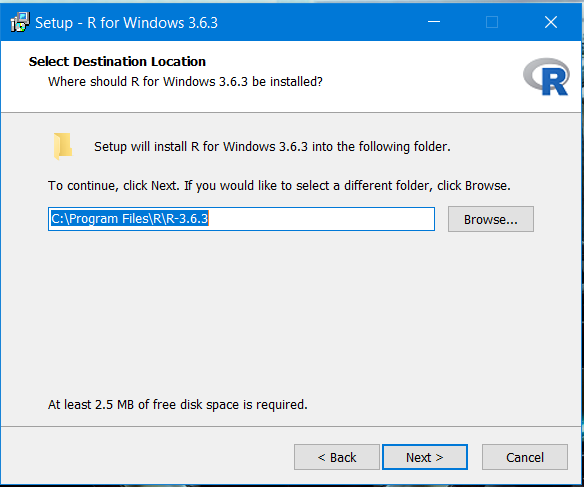
Etapa 3: Baixe o R Studio da página de downloads do R Studio (Desktop). Nota: É gratuito (sob licença AGPL).
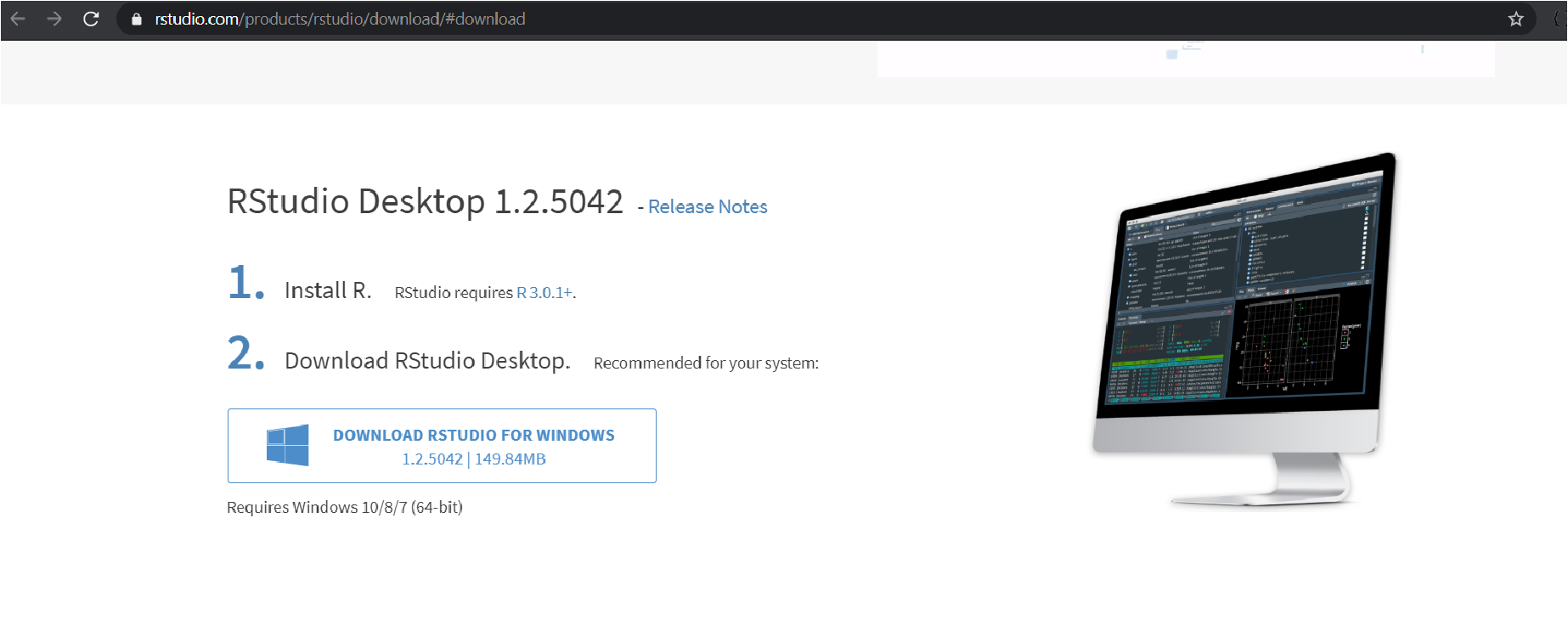
Etapa 4: Após o download, você obterá um arquivo denominado “RStudio-1.x.xxxx.exe” na pasta Downloads.
Etapa 5: Clique duas vezes no instalador e instale o software.
Etapa 6: Teste a instalação do R Studio
- Pesquise RStudio na barra de pesquisa do Windows na Barra de Tarefas.
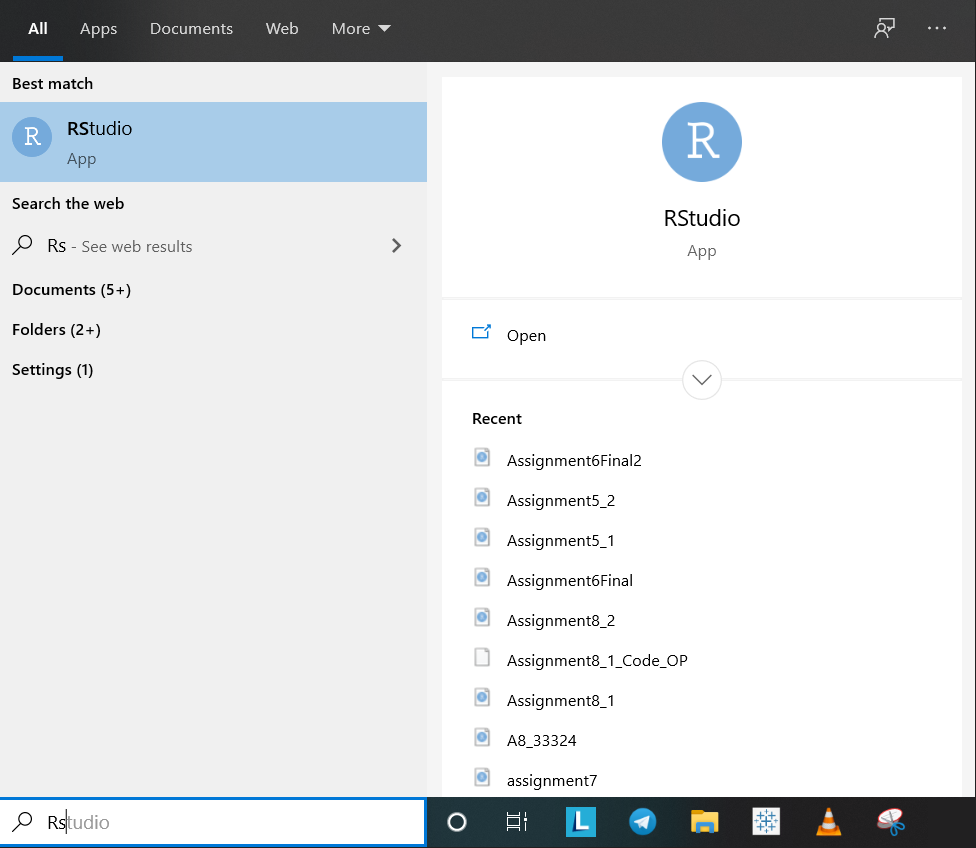
- Inicie o aplicativo.
- Insira o seguinte código no console.
Input : print('Hello world!')
Output : [1] "Hello world!"
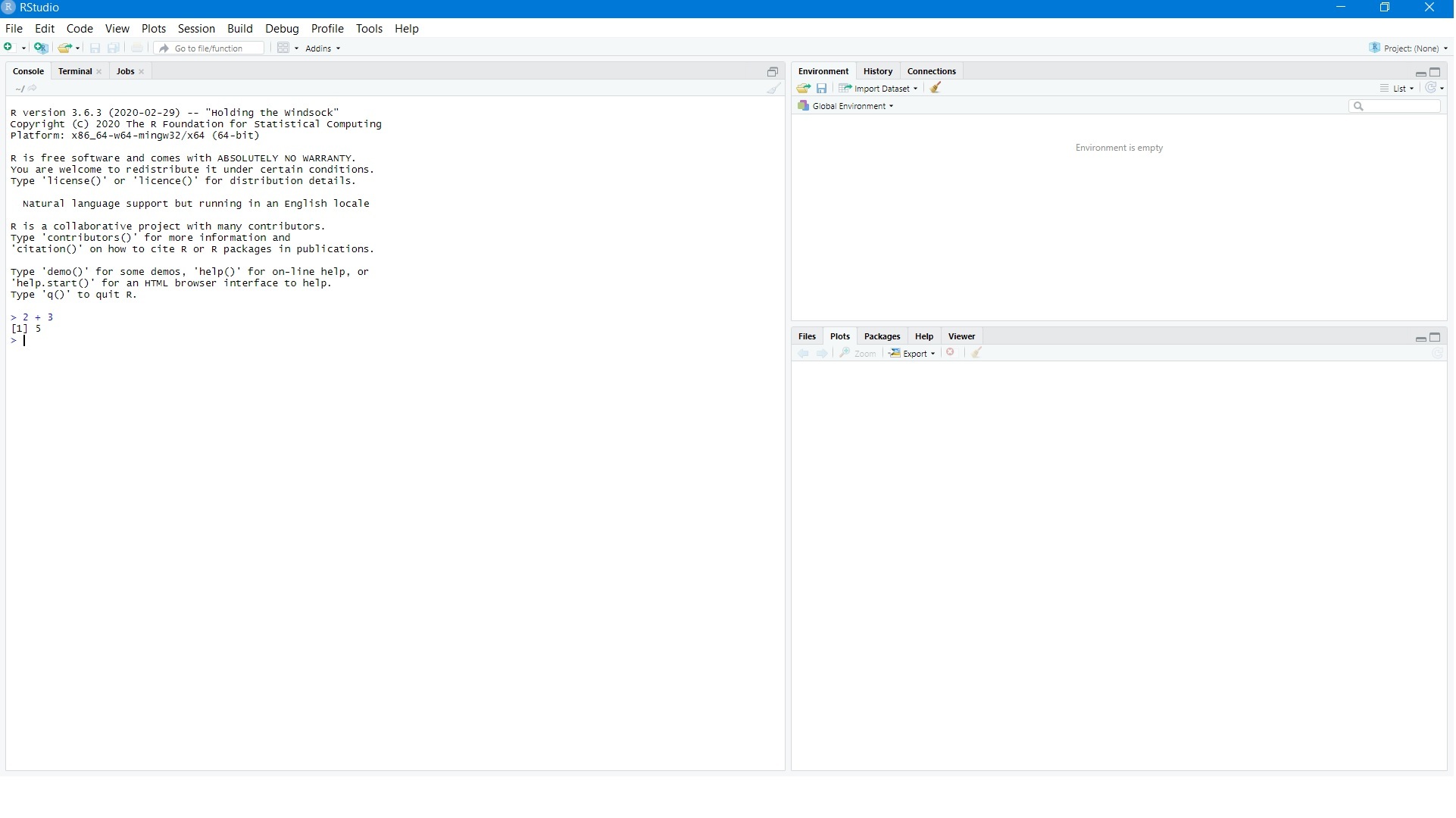
Etapa 7: Sua instalação foi bem-sucedida.
Instalando R Studio no Ubuntu
A instalação do R Studio no Ubuntu tem etapas semelhantes às do Windows:
Etapa 1: Instalando o ambiente R no Ubuntu.
1. Através do Terminal
Etapa 1: Abra o terminal (Ctrl + Alt + T) no Ubuntu.
Etapa 2: atualize o cache dos pacotes.
sudo apt-get update
Etapa 3: Instale o ambiente R.
sudo apt -y install r-base
Verifique a versão do pacote R usando
R --version
Etapa 4: verifique a instalação do R usando o seguinte comando.
user@Ubuntu:~$ R
(Observe que a versão R deve ser 3.6+ para poder instalar todos os pacotes como tm, e1071, etc.). Se houver problema com a versão R, consulte o final do post.
Etapa 5: Saia do terminal.
2. Através do Ubuntu software Center
Etapa 1: Abra o Ubuntu Software center.
Etapa 2: Pesquise a base-r.
Etapa 3: Clique em instalar.
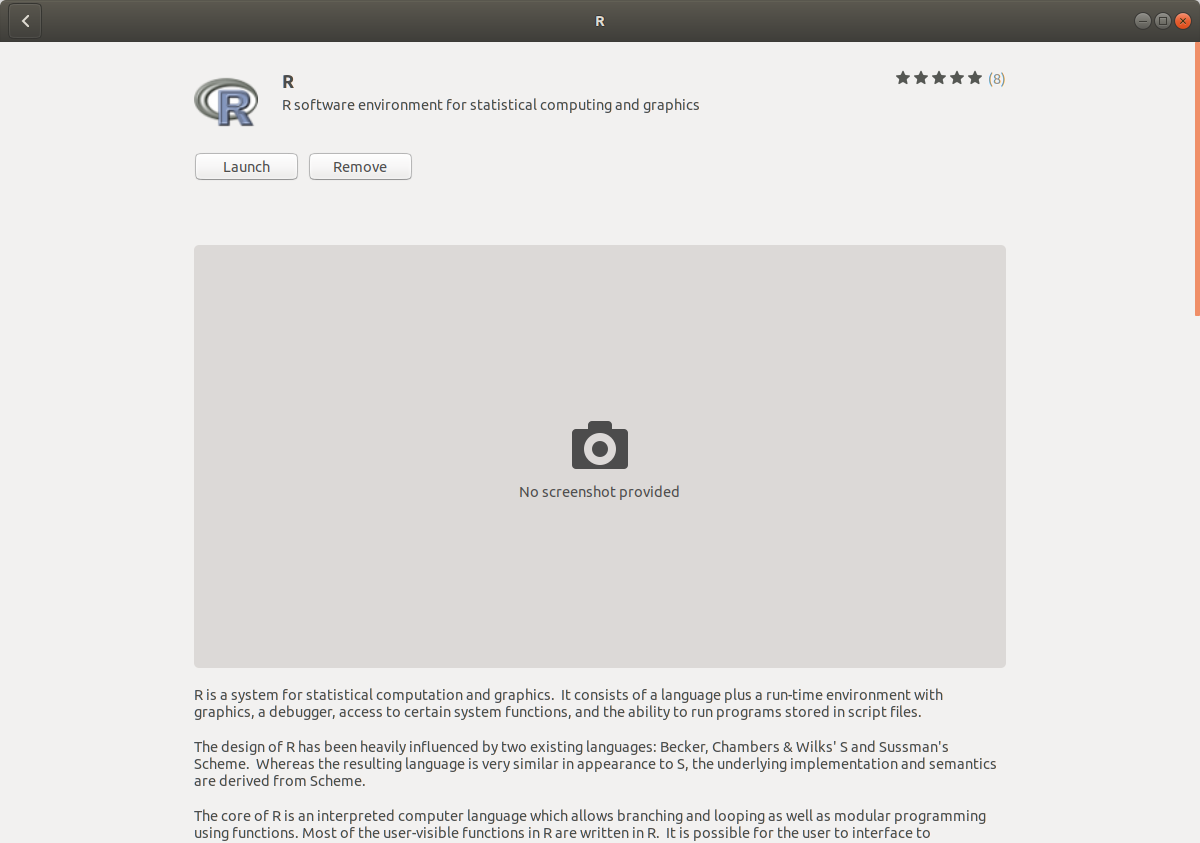
- Etapa 4: verifique a instalação do R conforme acima.
Etapa 2: baixando o R Studio no Ubuntu
- Etapa 1: Instale o pacote gdebi para instalar os pacotes .deb facilmente.
sudo add-apt-repository universe sudo apt-get install gdebi-core
- Etapa 2: Vá para a página de downloads do R Studio e selecione o pacote * .deb mais recente disponível no Ubuntu 18 / Debian 10.
- Etapa 3: Navegue até a pasta Downloads na máquina local.
$ cd Downloads/ $ ls rstudio-1.2.5042-amd64.deb
- Etapa 4: Instale usando o pacote gdebi.
sudo gdebi rstudio-1.2.5042-amd64.deb
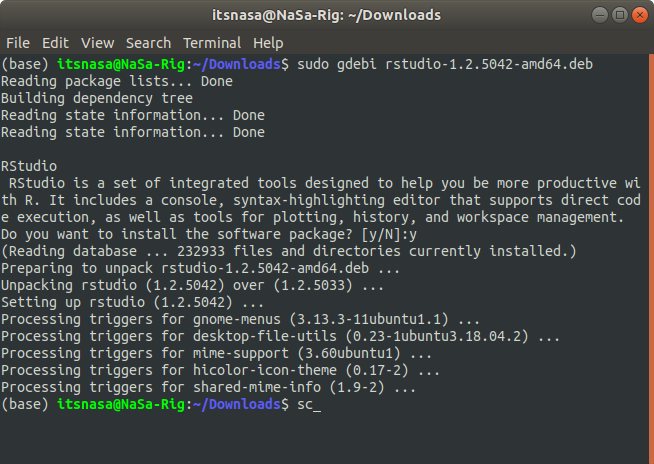
- Etapa 5: execute o RStudio usando
- terminal
user@Ubuntu:~/Downloads/ $ rstudio
- Como alternativa, use o menu para pesquisar Rstudio.
- Etapa 6: Teste o R Studio usando o “Hello world!” Básico comando e sair.
Input : print('Hello world!')
Output : [1] "Hello world!"
Como alternativa, o RStudio também pode ser instalado através do software Ubuntu , mas usar a abordagem acima geralmente garante que a versão mais recente seja instalada.
Se houver problemas com o download da versão R ou a versão instalada anteriormente é mais antiga, verifique a versão R com
R --version
Agora, execute os seguintes comandos no Terminal (Ctrl + Alt + T)
- Adicione a chave para proteger o APT da lista de pacotes CRAN.
sudo apt-key adv --keyserver keyserver.ubuntu.com --recv-keys E298A3A825C0D65DFD57CBB651716619E084DAB9
- Adicione o repositório CRAN mais recente à lista de repositórios. (Isso é para Ubuntu 18.04 especificamente)
sudo add-apt-repository 'deb https://cloud.r-project.org/bin/linux/ubuntu bionic-cran35/'
- Atualize o cache do pacote.
sudo apt update
- Instale o pacote r-base.
sudo apt install r-base
Nota: Para mais atualizações, as chaves mais recentes e a lista deb para diferentes versões do Ubuntu podem ser encontradas aqui .
As postagens do blog Acervo Lima te ajudaram? Nos ajude a manter o blog no ar!
Faça uma doação para manter o blog funcionando.
70% das doações são no valor de R$ 5,00...

Diógenes Lima da Silva
